स्टीम को ठीक करने के 6 सर्वोत्तम तरीके विंडोज में 'कैप्चा के प्रति आपकी प्रतिक्रिया अमान्य प्रतीत होती है' त्रुटि
अनेक वस्तुओं का संग्रह / / May 02, 2023
बड़ी गेम लाइब्रेरी के अलावा, स्टीम की लोकप्रियता एक मजबूत सुरक्षा नीति के कारण है। इसलिए यदि आप अपनी गेम लाइब्रेरी की सुरक्षा की परवाह करते हैं, तो स्टीम आपके लॉगिन विवरण को सुरक्षित करने के लिए पर्याप्त उपाय प्रदान करता है। आमतौर पर, लॉगिन प्रक्रिया निर्बाध रूप से काम करती है, लेकिन कभी-कभी आपको उपयोग करने का प्रयास करते समय 'कैप्चा के प्रति आपकी प्रतिक्रिया अमान्य प्रतीत होती है' त्रुटि का सामना करना पड़ सकता है विंडोज़ पर भाप.

इस त्रुटि का अर्थ है कि स्टीम आपकी पहचान की पुष्टि नहीं कर सकता है, और आपको कैप्चा को फिर से भरना होगा। हालाँकि, कैप्चा को सही ढंग से पूरा करने के बाद भी आपको उसी त्रुटि संदेश का सामना करना पड़ सकता है। सौभाग्य से, इस त्रुटि का निवारण करना केक का एक टुकड़ा है। विंडोज में काम नहीं कर रहे स्टीम कैप्चा को ठीक करने का तरीका यहां बताया गया है।
1. इंटरनेट समस्याओं के लिए जाँच करें
अक्सर, कमजोर या अस्थिर इंटरनेट कनेक्शन के कारण स्टीम आपकी पहचान को सत्यापित करने में विफल रहेगा। आप की एक श्रृंखला चला सकते हैं आपके कंप्यूटर पर इंटरनेट स्पीड टेस्ट अपने इंटरनेट कनेक्शन की विश्वसनीयता जांचने के लिए।

यदि आपको तुलनात्मक रूप से धीमी गति मिल रही है, तो अपने इंटरनेट सेवा प्रदाता से संपर्क करें। वैकल्पिक रूप से, हमारे गाइड को देखें धीमे इंटरनेट कनेक्शन को ठीक करना.
2. किसी भी सक्रिय वीपीएन को अक्षम करें
वर्चुअल प्राइवेट नेटवर्क (वीपीएन) आपकी ऑनलाइन गोपनीयता को सुरक्षित रखने का एक उपकरण है। हालाँकि, वीपीएन कभी-कभी कनेक्टिविटी समस्याओं का कारण बन सकते हैं, खासकर यदि आपके नेटवर्क कॉन्फ़िगरेशन में संगतता समस्या है।
समाधान सक्रिय वीपीएन को अक्षम करना है और जांचना है कि क्या समस्या ठीक हो गई है। यह कैसे करना है:
स्टेप 1: सेटिंग ऐप खोलने के लिए Windows + I कीबोर्ड शॉर्टकट दबाएं।
चरण दो: बाएं साइडबार से नेटवर्क और इंटरनेट चुनें।
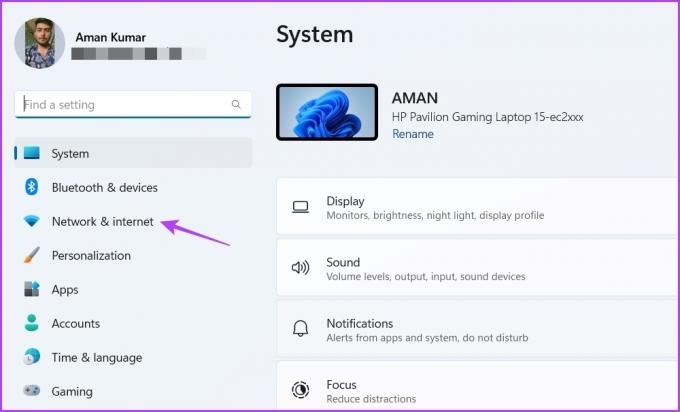
चरण 3: वीपीएन को दाएँ फलक से चुनें।
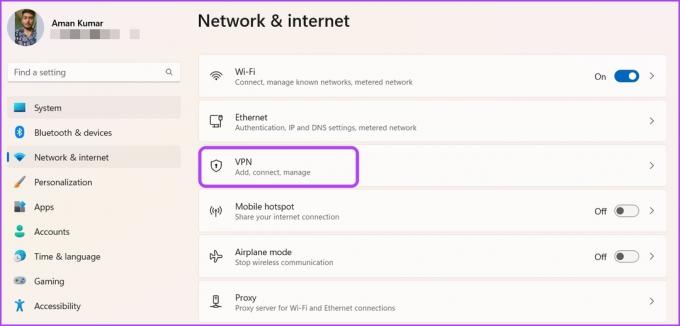
चरण 4: अपने वीपीएन नाम के आगे डिस्कनेक्ट बटन पर क्लिक करें।
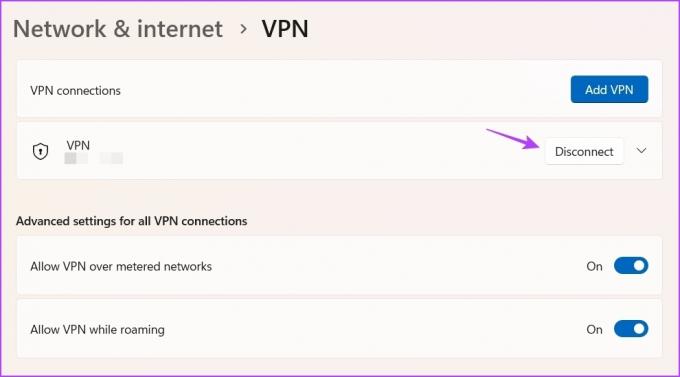
यदि आप किसी तृतीय-पक्ष वीपीएन का उपयोग कर रहे हैं, तो आप इसे सिस्टम ट्रे क्षेत्र में इसके आइकन पर राइट-क्लिक करके और संदर्भ मेनू से अक्षम चुनकर अक्षम कर सकते हैं।
3. IPv6 अक्षम करें
IPv6 नवीनतम IP संस्करण है जो बेहतर सुरक्षा प्रदान करता है और अपने पूर्ववर्ती - IPv4 की तुलना में अधिक IP पतों की अनुमति देता है। हालाँकि, अभी भी कई इंटरनेट कनेक्शन हैं जो IPv6 का समर्थन नहीं करते हैं। जब आप IPv6 के लिए उन कनेक्शनों को जबरदस्ती कॉन्फ़िगर करते हैं, तो आपको स्टीम जैसे विभिन्न ऐप में कनेक्टिविटी की समस्या का सामना करना पड़ेगा।
इसे ठीक करने के लिए, आपको IPv4 में डाउनग्रेड करने की आवश्यकता हो सकती है। ऐसे:
स्टेप 1: स्टार्ट मेन्यू खोलने के लिए विंडोज की दबाएं।
चरण दो: प्रकार नेटवर्क कनेक्शन देखें खोज में और दाएँ फलक से खोलें चुनें।

चरण 3: अपने कनेक्शन पर राइट-क्लिक करें और संदर्भ मेनू से गुण चुनें।
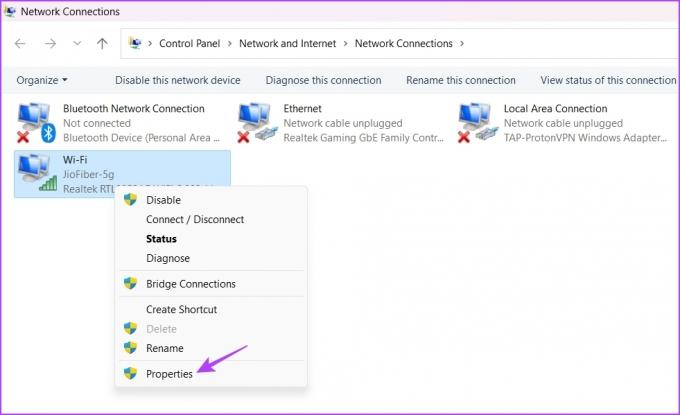
चरण 4: IPv6 बॉक्स को अनचेक करें और IPv4 बॉक्स को चेक करें। फिर, परिवर्तनों को सहेजने के लिए ठीक क्लिक करें।
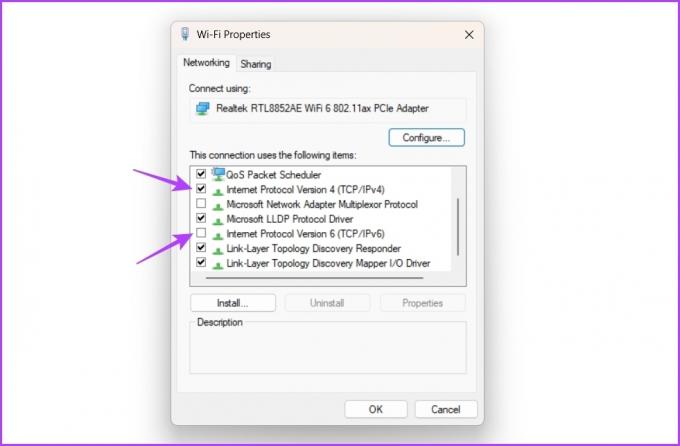
4. फ्लश DNS कैश डेटा
एक और कारण कैप्चा स्टीम में काम नहीं कर रहा है एक दूषित डीएनएस कैश डेटा हो सकता है। डोमेन नेम सिस्टम (डीएनएस) वेबसाइट के डोमेन नामों को आईपी पतों में बदलने में मदद करता है जिसे आपका सिस्टम समझ सकता है। लेकिन वेबसाइट के डीएनएस रिकॉर्ड में बदलाव या मैलवेयर के हमलों के कारण, डीएनएस कैश दूषित हो सकता है और इस तरह के मुद्दों का कारण बन सकता है।
समाधान, इस मामले में है DNS कैश डेटा फ्लश करें. आप निम्न चरणों का पालन करके ऐसा कर सकते हैं:
स्टेप 1: स्टार्ट मेन्यू खोलें, टाइप करें सही कमाण्ड खोज बार में, और दाएँ फलक से व्यवस्थापक के रूप में चलाएँ चुनें।

चरण दो: प्रकार ipconfig /flushdns और एंटर दबाएं।
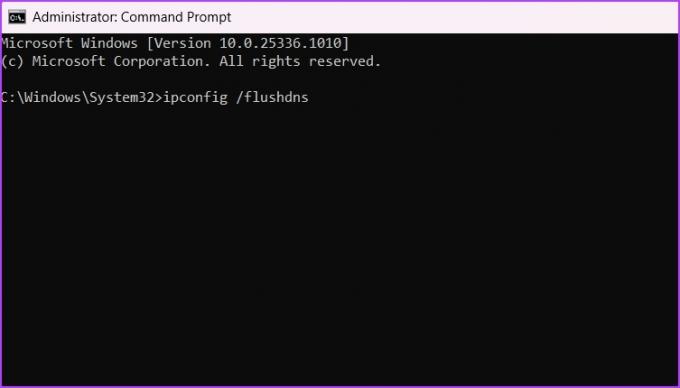
प्रक्रिया पूरी होने के बाद, अपने कंप्यूटर को पुनरारंभ करें और समस्या की जांच करें।
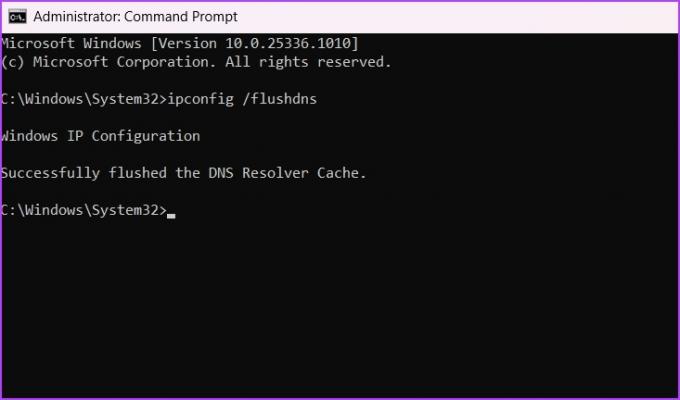
5. ब्राउज़र की समस्याओं को दूर करें
दूषित ब्राउज़र कैश डेटा या दुर्भावनापूर्ण एक्सटेंशन के कारण आपको 'कैप्चा के लिए आपकी प्रतिक्रिया अमान्य प्रतीत होती है' त्रुटि का सामना करना पड़ सकता है। यदि दूषित कैश समस्या पैदा कर रहा है, तो समस्या को ठीक करने के लिए आपके पास ब्राउज़र का कैशे डेटा साफ़ होगा। Google क्रोम कैश डेटा साफ़ करने के लिए, इन चरणों का पालन करें:
स्टेप 1: Google क्रोम लॉन्च करें, ऊपरी-दाएं कोने में तीन लंबवत बिंदुओं पर क्लिक करें और सेटिंग्स चुनें।
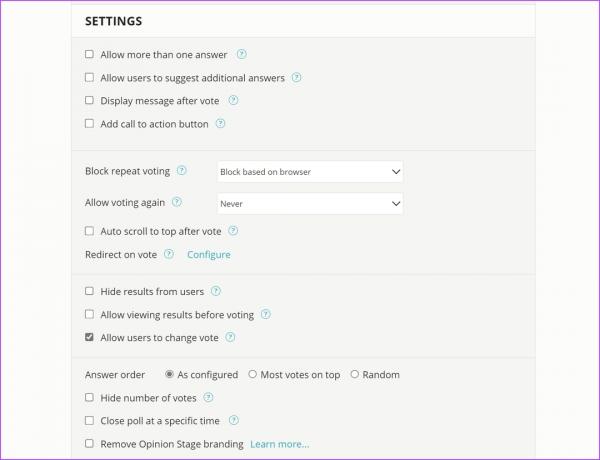
चरण दो: बाएं साइडबार से गोपनीयता और सुरक्षा चुनें।
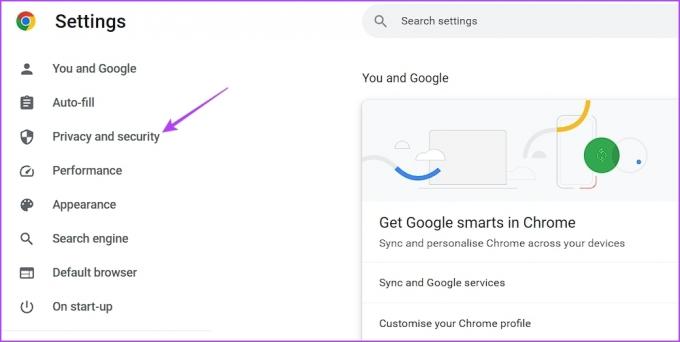
चरण 3: ब्राउज़िंग डेटा साफ़ करें विकल्प पर क्लिक करें।
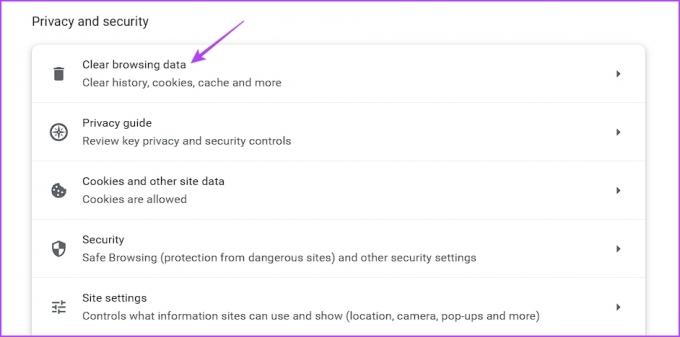
चरण 4: कैश्ड छवियों और फ़ाइलों की जाँच करें और डेटा साफ़ करें बटन पर क्लिक करें।
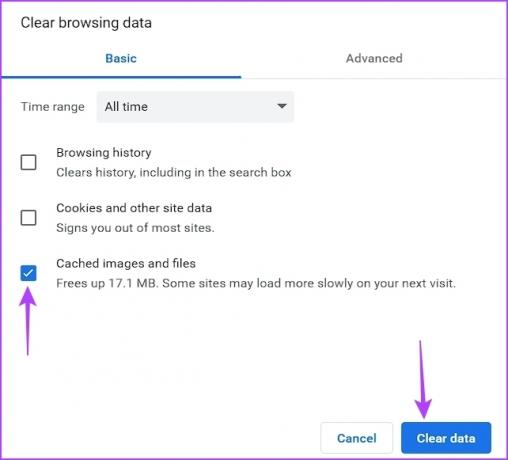
इसी तरह, आप अन्य ब्राउज़रों जैसे कैशे को साफ़ कर सकते हैं माइक्रोसॉफ्ट बढ़त, मोज़िला फ़ायरफ़ॉक्स.
स्टीम की कैप्चा त्रुटि के पीछे आपके ब्राउज़र पर स्थापित एक दुर्भावनापूर्ण एक्सटेंशन भी कारण हो सकता है। समस्या को ठीक करने के लिए आपको अपने ब्राउज़र से उस एक्सटेंशन का पता लगाना होगा और उसे हटाना होगा। यह कैसे करना है:
स्टेप 1: Google क्रोम खोलें, ऊपरी-दाएं कोने में तीन लंबवत बिंदुओं पर क्लिक करें, कर्सर को और टूल पर ले जाएं और एक्सटेंशन चुनें।
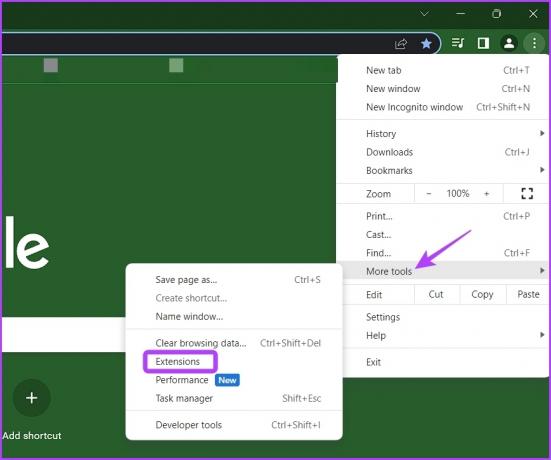
चरण दो: सभी एक्सटेंशन अक्षम करें।
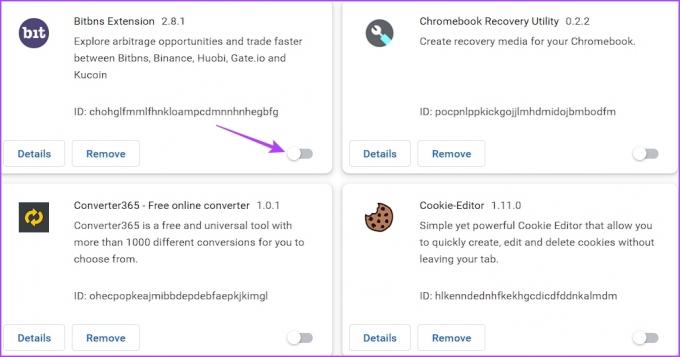
जांचें कि क्या आप अभी भी समस्या का सामना कर रहे हैं। यदि नहीं, तो समस्या फिर से प्रकट होने तक प्रत्येक एक्सटेंशन को एक-एक करके सक्षम करना प्रारंभ करें। दुर्भावनापूर्ण एक्सटेंशन मिलने के बाद, इसे अपने ब्राउज़र से हटा दें।
6. विंसॉक को रीसेट करें
यदि उपरोक्त समाधान मददगार नहीं थे, तो आपको Winsock को रीसेट करने का प्रयास करना चाहिए। यह एक एपीआई है जो कार्यक्रमों और नेटवर्क सेवाओं के बीच संचार की सुविधा प्रदान करता है। Winsock को रीसेट करने से प्रोग्राम और नेटवर्क सेवाओं के बीच संचार में बाधा डालने वाली कोई भी समस्या समाप्त हो जाएगी।
Winsock को रीसेट करने के लिए, व्यवस्थापक के रूप में कमांड प्रॉम्प्ट लॉन्च करें, निम्न आदेश टाइप करें और एंटर दबाएं।
netsh winock रीसेट

स्टीम में सफलतापूर्वक लॉगिन करें
कोई भी अपने पसंदीदा एप्लिकेशन तक पहुँचने में समस्याओं का सामना करना पसंद नहीं करता है। यदि स्टीम 'कैप्चा के लिए आपकी प्रतिक्रिया अमान्य प्रतीत होती है' त्रुटि को फेंकता है, तो अच्छे के लिए समस्या का निवारण करने के लिए उपरोक्त सुधारों का उपयोग करें।
अंतिम बार 19 अप्रैल, 2023 को अपडेट किया गया
उपरोक्त लेख में सहबद्ध लिंक हो सकते हैं जो गाइडिंग टेक का समर्थन करने में सहायता करते हैं। हालाँकि, यह हमारी संपादकीय अखंडता को प्रभावित नहीं करता है। सामग्री निष्पक्ष और प्रामाणिक बनी हुई है।
द्वारा लिखित
अमन कुमार
अमन एक विंडोज विशेषज्ञ हैं और उन्हें गाइडिंग टेक और मेकयूसेऑफ पर विंडोज इकोसिस्टम के बारे में लिखना अच्छा लगता है। उसके पास एक सूचना प्रौद्योगिकी में स्नातक और अब विंडोज, आईओएस और में विशेषज्ञता के साथ एक पूर्णकालिक स्वतंत्र लेखक हैं ब्राउज़र।



